Crear una contraseña buena y segura es esencial sidesea mantener seguras sus diversas cuentas en línea. Dado el estado de la seguridad cibernética, una contraseña no siempre es suficiente, por lo que existe un soporte de autenticación de dos factores para la mayoría de los servicios que utiliza en línea. Eso no significa que las contraseñas sean inútiles. Una contraseña segura es a menudo una defensa razonablemente buena contra ataques menores. Si tiene problemas para pensar en una buena contraseña y tiende a usar la buena contraseña que tiene para todo, considere obtener ayuda de la herramienta de contraseña de Chrome.
Herramienta de contraseña de Chrome
Es de conocimiento común que Chrome tiene una contraseñaadministrador pero también tiene una herramienta de contraseña secreta que puede ayudarlo a generar contraseñas seguras. No puede usarlo de inmediato. Primero debes habilitarlo.
Abra Chrome y escriba lo siguiente en la barra de URL. Toca enter.
chrome://flags
Esto abrirá la página de Banderas de Chrome. Busque las contraseñas y debería poder encontrar una bandera llamada Generación de contraseñas. Abra el menú desplegable junto a él y seleccione la opción Activado. Relanzar Chrome.

Una vez que la herramienta se ha habilitado, busque un registropágina para un servicio o aplicación que desea utilizar. Ingrese su nombre, correo electrónico, etc., en el formulario de registro y luego haga clic dentro del campo Contraseña. Se abrirá un menú desplegable con una sugerencia de contraseña. Haga clic para insertarlo en el campo de contraseña. Asegúrate de anotarlo en alguna parte o memorizarlo. No es fácil de usar, sin embargo, se guardará automáticamente en el administrador de contraseñas en Chrome. Esto es bueno o malo dependiendo de qué tan seguro cree que es el administrador de contraseñas.
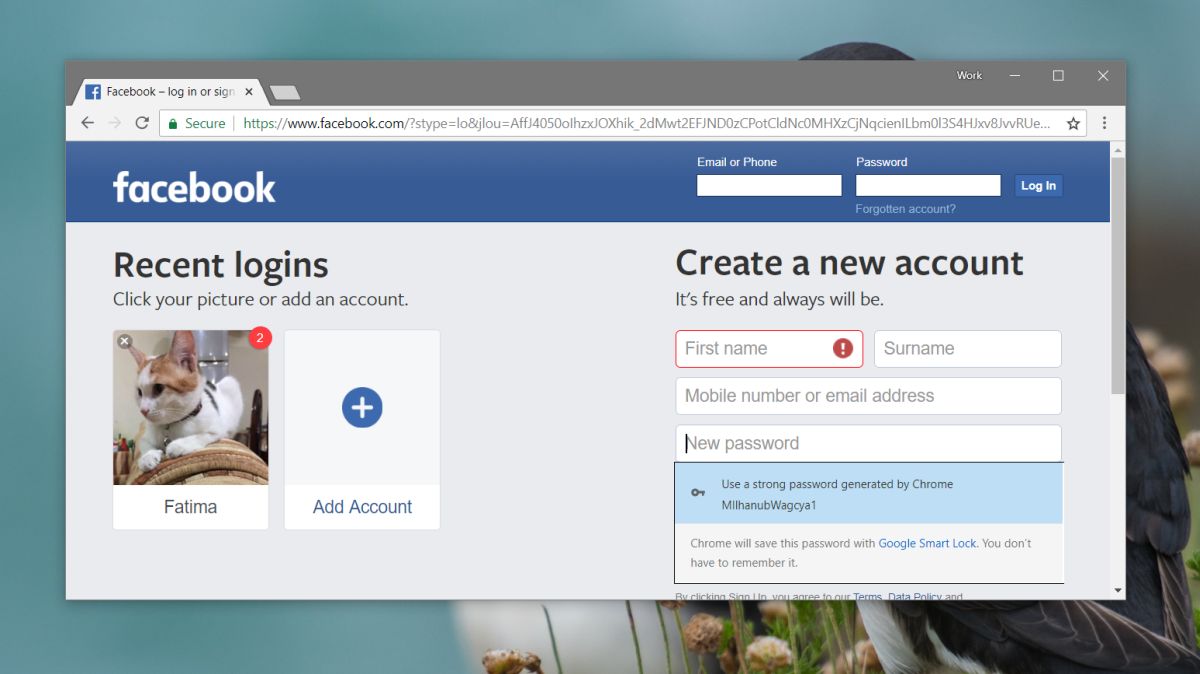
La herramienta solo te da una sugerencia, así que sinecesita uno diferente, haga clic fuera del campo de contraseña y luego haga clic dentro de él nuevamente. Cada vez que el campo de contraseña está enfocado, Chrome te da una nueva contraseña.
Si no anotó la contraseña y tienelo usó para registrarse en un servicio o aplicación, puede recuperarlo desde el administrador de contraseñas. En Chrome, vaya a la siguiente página y busque el nombre de dominio en el que se registró. Haga clic en el icono del ojo para mostrar la contraseña. Si su sistema está protegido con contraseña (en un nivel de sistema operativo), deberá ingresar la contraseña de su cuenta para ver las contraseñas almacenadas en Chrome.
chrome://settings/passwords
Si no le gusta usar el administrador de contraseñas de Chrome, hay bastantes opciones alternativas disponibles y los usuarios de Mac siempre pueden usar llaveros.













Comentarios